Presentasi sering di gunakan biasanya untuk menyampaikan sebuah laporan di pertemuan di kantor, Seminar atau di sekolahan. Saya akan berbagi sedikit ilmu pengalaman saya Cara Dan Langkah Membuat Presentasi Dengan MS Office 2007. Sangat menyenangkan membuat presentasi dan tidak begitu sulit. Kita bisa membuat Animation serta menambahkan Video dan Audio di dalam presentasi. Awal saya belajar membuat presentasi tentang pertanian dari ketua PPL yang pertama saya mengetikan laporannya dan sekalian presentasinya.
Awalnya saya bingung karena saya tidak pernah membuat presentasi atau menggunakan PowerPoint. Yang pertama saya lakukan adalah pahami dulu menu dan keguna-annya Microsoft PowerPoint 2007 dan saya membuat presentasi sebagai contoh blog saya sendiri seperti dibawah:
Cara Dan Langkah Membuat Presentasi Dengan MS Office 2007
- Pertama pastinya jalankan terlebih dahulu Microsoft Powerpoint 2007, Berhubung yang saya gunakan adalah Microsoft PowerPoint 2007
- Microsoft PowerPoint sudah terbuka, Mulai dengan memilih Theme dengan di menu Design, sebagai contoh saya pilih Theme Equity. Anda juga bisa menyesuaikan sesuai selera dengan mengatur Color, Fonts, Effects, Backgorund Styles.
- Kemudian pada kolom Cick to add title dan Click to add subtitle buat Judul dan Deskripsinya atau keterangan yang lain sesuai presentasi yang sedang anda akan buat. Sebagai contoh blog saya seperti gambar dibawah ini:
- Untuk menambahkan Slide, di menu Home dan klik New Slide, ada beberapa pilihan, pilih sesuai dengan presentasi yang anda perlukan. Pada Presentasi ini saya pilih Title and Content untuk Slide selanjutnya.
- Untuk menambahkan segala keperluan Presentasi anda ada di menu Insert, banyak pilihannya dapat anda gunakan sesuai kebutuhan presentasi yang akan anda buat.
- Agar Presentasi menarik anda tambahkan Effect Animation pada Presentasi anda di menu Animation. Pilih Transition yang akan anda gunakan, banyak pilihannya, sesuaikan dengan selera anda agar perpindahan antara Slide satu dengan yang lain menarik,
- Anda juga dapat menambahkan suara di Transition Sound, mengatur kecepatan di Transition Speed, Applay To All bila ingin menggunakan Trasition ke semua Slide dan Advance Slide mengatur perubahan Slide dengan Check List On Mouse Click untuk perubahan dengan menggunakan mouse atau Check List Automatically After untuk perubahan secara otomatis anda juga dapat mengatur waktu pindah antara Slide satu ke Slide selanjutnya
- Dan untuk Animation pada Text, Gambar atau yang lainnya di menu Animation kilk Custom Animation kemudian klik Text, Gambar atau yang lain kemudian klik Add Effect pada tab Custom Animation, Pilih Effect dengan selera anda dan anda dapat Modify Effect di Start, Direction dan Speed sesuai dengan selera anda. Dan untuk melihat hasil Presentasi dengan Full Screen dengan klik Slide Show
- Bila Presentasi sudah selesai langkah terakhir simpan pressentasi anda dengan klik logo Microsoft Office klik Save As dan pilih sebagai PowerPoint_Show untuk menyimpan presentasi dalam bentuk Slide Show. Tapi SARAN saya anda sebelum menyimpan sebagai PowerPoint_Show terlebih dahulu anda simpan sebagai PowerPoint Presentasi karena dapat di edit lagi presentasi anda bila ada yang kurang dengan presentasi anda, sedangkan Penyimpanan sebagai PowerPoint_Show tidak dapat di edit lagi, bila terdapat kekurang dalam Presentasi anda, anda harus membuat dari awal lagi.
Kurang lebihnya seperti itu penggalaman saya dalam Cara Dan Langkah Membuat Presentasi Dengan Microsoft Office PowerPoint 2007. Semoga bermanfaat dan dapat di jadikan sebagai Preferensi. Sekian dan Terimakasih.







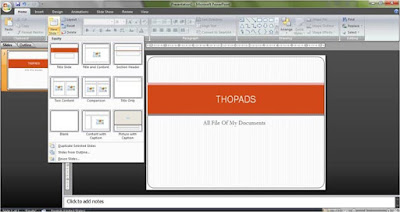

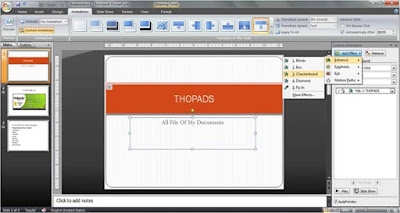
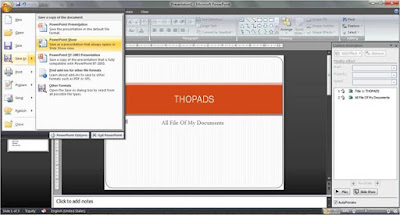
No comments:
Post a Comment